Di Selena KomezAggiornato in agosto 30, 2018
Il nuovo modello del dispositivo di punta di Apple dovrebbe essere rilasciato entro la fine dell'anno.Il rapporto del Wall Street Journal di martedì che dettagliava gli aspetti del nuovo iPhone non includeva nulla che non fosse già stato ampiamente ipotizzato, ma ha confermato le voci aggiungendo che Apple lo farà. lancia un aggiornamento relativamente minore di iPhone a settembre, salvando un'importante revisione del design per l'iPhone del decimo anniversario nel 10.Il nuovo telefono sarà probabilmente leggermente più sottile, con un processore aggiornato, una fotocamera leggermente migliore e una piccola riprogettazione esterna. Si dice che il cambiamento che probabilmente sarà il più grande argomento di dibattito se avverrà è la rimozione del jack per le cuffie.
Anche i commenti su iPhone 7 non sono così buoni come previsto, ma rispetto alla precedente versione di altri marchi annunciati nuovi telefoni cellulari, guadagnano la certa ammirazione tra il numero di utenti di dispositivi mobili e li hanno attratti molto. Quindi non c'è dubbio che vuoi aggiornare il tuo iPhone alla nuova versione. Poi arriva il puzzle, come puoi copiare tutti i file memorizzati sul vecchio iPhone sul nuovo iPhone 7?
Sincronizza i dati dell'iPhone con iPhone 7 / 8
Nessun problema, introdurremo i metodi più semplici in assoluto trasferisci tutto dal vecchio iPhone al nuovo iPhone 7 / 8Il trasferimento di dati tra il vecchio iPhone e il nuovo iPhone non potrebbe essere più semplice con l'estensione Trasferimento telefonico Tool.Moving tutti i messaggi di testo, iMessage, dati di WhatsApp, contatti, foto, video, musica, note, ecc. dal vecchio iPhone all'iPhone 7 / 8 solo con pochi clic.iPhone 8 (Plus), iPhone 7 (Plus), iPhone SE, iPhone 6S (Plus), iPhone 6 (Plus), iPhone 5S / 5C / 5 sono supportati. Ad esempio, non solo iPhone, ma anche telefoni Android, telefoni BlackBerry e Symbian sono applicabili a Phone Transfer trasferire i dati Samsung su iPhone 7 / 8.


Parte 1: Trasferisci i file iPhone su iPhone 7 / 8 con Trasferimento Telefonico
Passo 1.Run Phone Transfer su PC
Installa Phone Transfer e iTunes sul computer. Per trasferire i dati del vecchio iPhone su iPhone 7/8, devi fare clic sulla modalità "Phone to Phone Transfer" nella home page di Phone Transfer. Ti apparirà una finestra di trasferimento dati.

Passo 2.Collegare due iPhone al PC e Seleziona file
Collega il tuo vecchio iPhone e iPhone 7 / 8 al computer con i cavi USB Apple. I due iPhone verranno rilevati e visualizzati rapidamente nella finestra di trasferimento. Puoi scambiare le posizioni facendo clic sul pulsante al centro. Verifica il vecchio iPhone e iPhone 7 / 8 visualizzato nella posizione corretta.Come vedi, Trasferimento telefono consente di trasferire contatti, SMS, foto, musica, video, registri delle chiamate, app, calendario sul nuovo iPhone 7 / 8.

Passo 3.Transfer tutti i file su iPhone 7 / 8
Basta avviare il trasferimento dei dati facendo clic su "Avvia trasferimento". I dati sul vecchio iPhone verranno trasferiti automaticamente sul nuovo iPhone 7/8, è possibile controllare il processo di trasferimento nell'interfaccia. A seconda dei tipi di file selezionati, il processo di trasferimento potrebbe impiegherai diversi minuti. Al termine, i dati sul tuo vecchio iPhone verranno copiati completamente sul nuovo iPhone 7/8.



Parte 2: Trasferisci i file iPhone su iPhone 7 / 8 con iTunes Syncing
Il secondo metodo è copiare il file dell'iPhone su iPhone 7/8 tramite la sincronizzazione di iTunes.Ecco l'affare: anche se non esegui il backup del tuo vecchio iPhone precedente tramite iTunes, ora dovresti fare un backup del tuo vecchio iPhone usando prima iTunes, quindi ripristinalo se hai mai sincronizzato il tuo vecchio iPhone, ora puoi estrarre direttamente i dati di backup sul nuovo iPhone con iTunes, il che potrebbe farti risparmiare molto tempo Tuttavia, sincronizzare i dati dell'iPhone con iTunes ora non lo sono disponibile per la selezione dei dati, puoi sincronizzare tutti i dati in una sola volta.
1.Assicurati di eseguire la versione più recente di iTunes sul computer.
2.Plug il tuo vecchio iPhone sul tuo Mac o PC Windows.
3.Fai clic sull'icona dell'iPhone nella barra dei menu quando viene visualizzata.
4.Click on Back Up Now.
5.Click su Encrypt Backup e aggiungi una password.
6.Backup Apps, se richiesto.
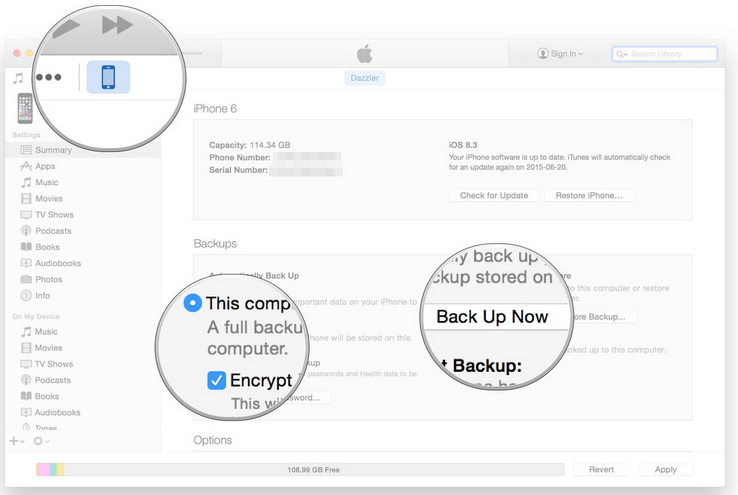
Attendere il completamento del backup prima di procedere.
1.Pick il tuo nuovo iPhone e collegalo al tuo Mac o PC Windows.
2.Slide da configurare sul tuo iPhone.
3. Segui le indicazioni per scegliere la lingua e configurare la tua rete Wi-Fi.
4.Seleziona Ripristino dal backup di iTunes.
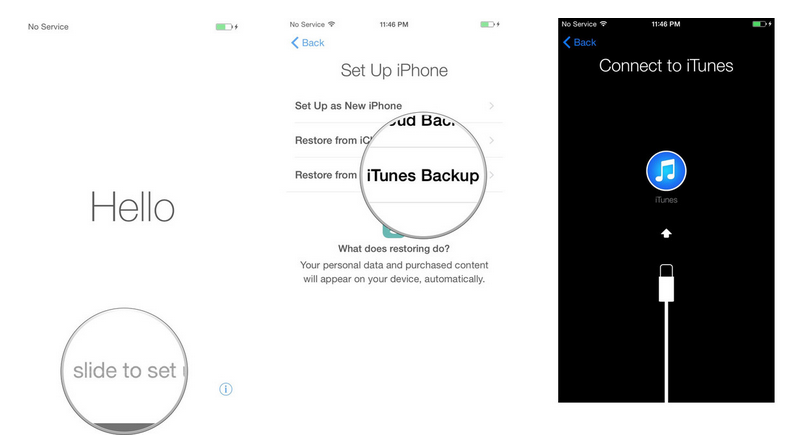
5.Run iTunes sul tuo Mac o PC Windows, seleziona Ripristina da questo backup.
6.Scegli il backup recente dall'elenco.
7.Inserire la password se il backup è stato crittografato e richiede.
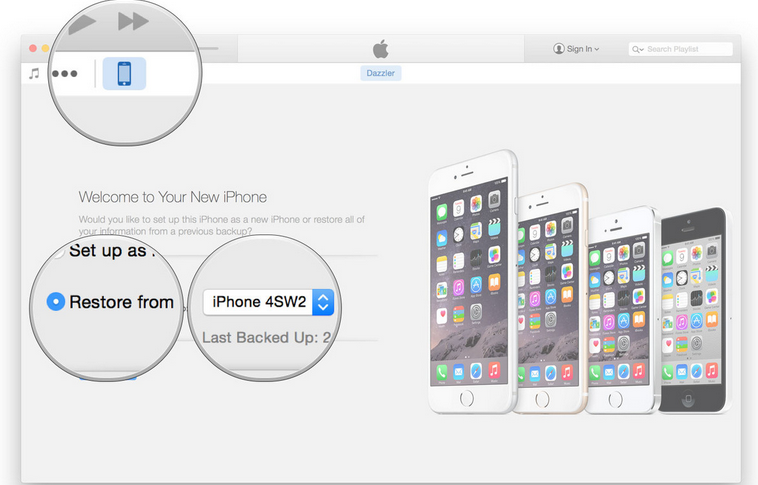
Potrebbe volerci un po 'di tempo per completare il trasferimento. Non interrompere la connessione di iPhone e computer durante il processo.
Parte 3: Trasferisci i file iPhone su iPhone 7 / 8 con iCloud Syncing
iCloud ti consente di trasferire file tra due dispositivi iPhone. Tuttavia, prima del trasferimento, è necessario confermare che i due dispositivi devono eseguire iOS 8.3 o versioni successive. E entrambi i due telefoni devono abilitare la libreria di foto di iCloud. E devi assicurarti che i due dispositivi abbiano lo stesso ID Apple e dispongano di spazio sufficiente per il trasferimento dei dati.
1. Ottieni il tuo vecchio iPhone e collegalo al Wi-Fi.
2. Vai su Impostazioni> iCloud> Backup, quindi tocca Esegui backup adesso.
3. Attendere il completamento del backup.
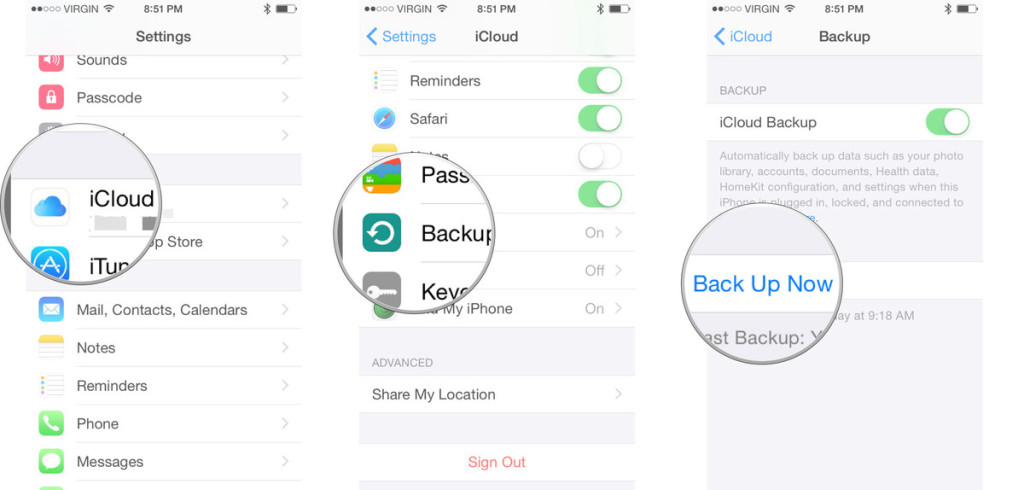
4. Ottieni il tuo nuovo iPhone 7 / 8 e fai scorrere per configurare.
5. Passare attraverso il processo di installazione e selezionare Ripristina dal backup di iCloud.
6. Accedi al tuo account iCloud (ID Apple) e seleziona l'ultimo backup del tuo vecchio dispositivo, quindi tocca Ripristina.
7. Attendere il completamento del processo di ripristino e riavvio.
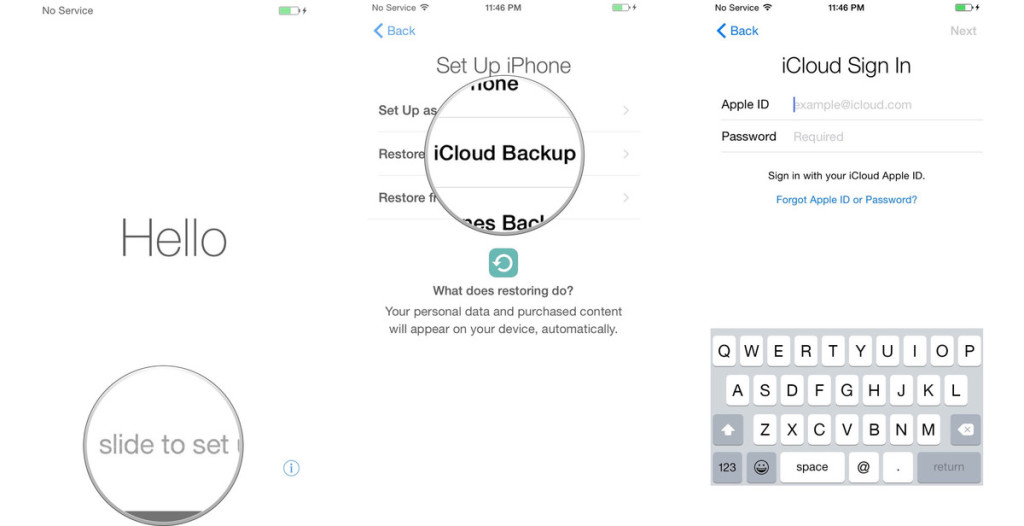
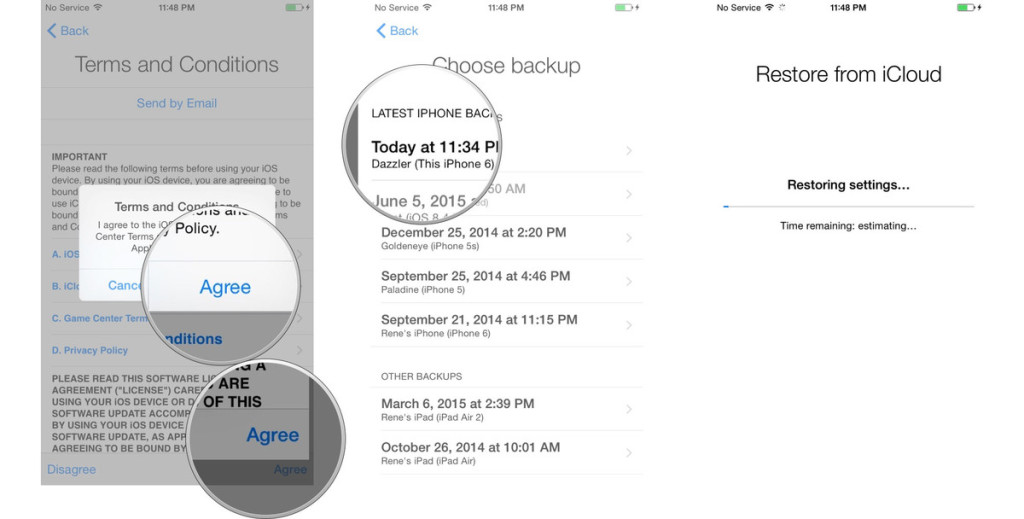
Fatto. Per riassumere, sincronizzare i dati con iCloud o iTunes sincronizzerà l'intero backup o selezionando i file. Ti suggeriamo di usare Trasferimento telefonico con la parte 1, per sincronizzare i file iPhone in modo selettivo.
Un meraviglioso trasferimento dati iOS
Per il trasferimento di dati tra due iPhone, è possibile provare questo potente trasferimento dati iOS chiamato Mobile Sync. Mobile Sync consente di trasferire tutti i tipi di file tra dispositivi iPhone, iPad e iPod, inclusi contatti, SMS, foto, video, musica e altri file multimediali. Inoltre, può scambia file tra dispositivi iOS e computer direttamente; fare musica come suoneria per iPhone; convertire HEIC in JPEG / PNG con qualità originale.
Cosa può fare Mobile Sync per te:
-Trasferisci file multimediali come foto, video e musica tra due iPhone / iPad / iPod.
-Sincronizzazione di contatti e messaggi di testo da iPhone a un altro.
-La migliore alternativa di iTunes per fare ciò che iTunes può! Ad esempio, trasferire direttamente le foto tra due dispositivi iOS in un solo clic.

Leggi di più:
Come trasferire dati Android su iPhone 7
Come recuperare i file persi su iPhone 7
Come recuperare SMS persi su iPhone 7
Come recuperare contatti e foto persi su iPhone 7
Come eseguire il backup e il ripristino dei file su iPhone 7
Trasferisci dati su iPhone 7 / 8 da iPhone
Commenti
chiederà: è necessario log in prima di poter commentare.
Nessun account ancora. Clicca qui per registro.

Caricamento in corso ...






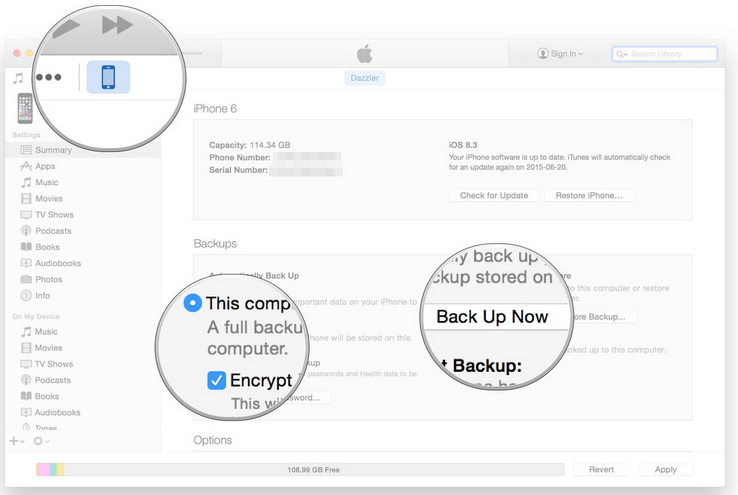
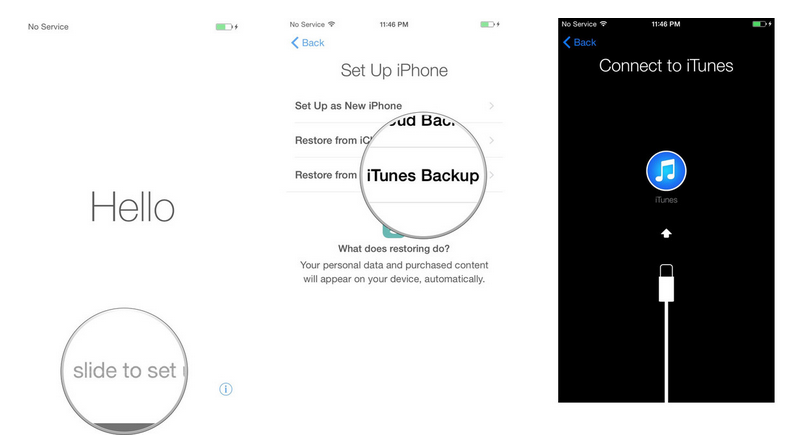
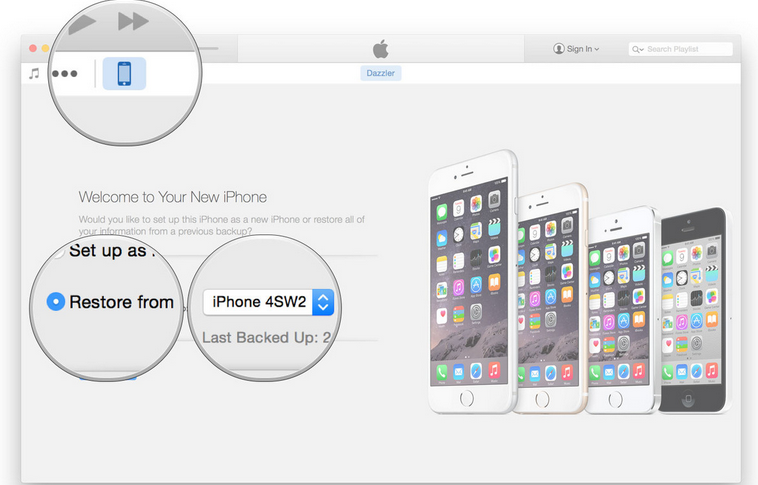
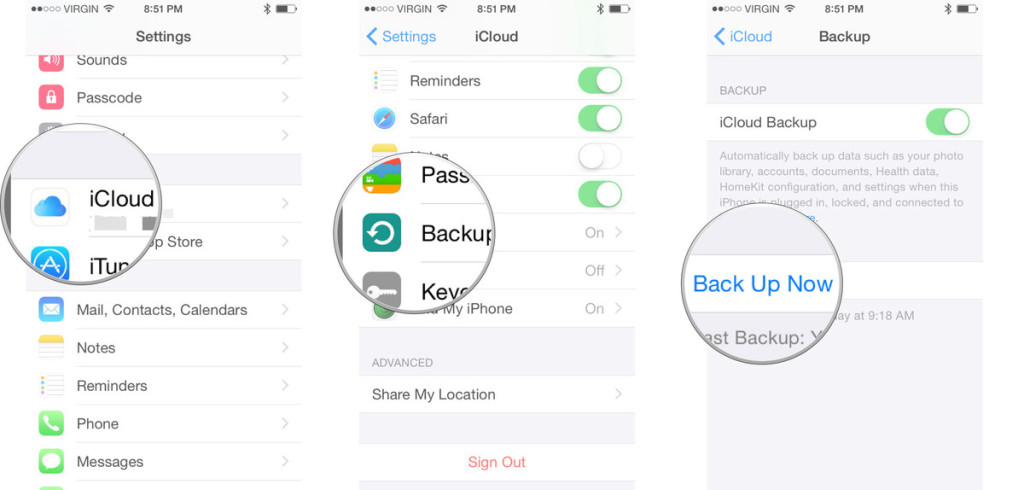
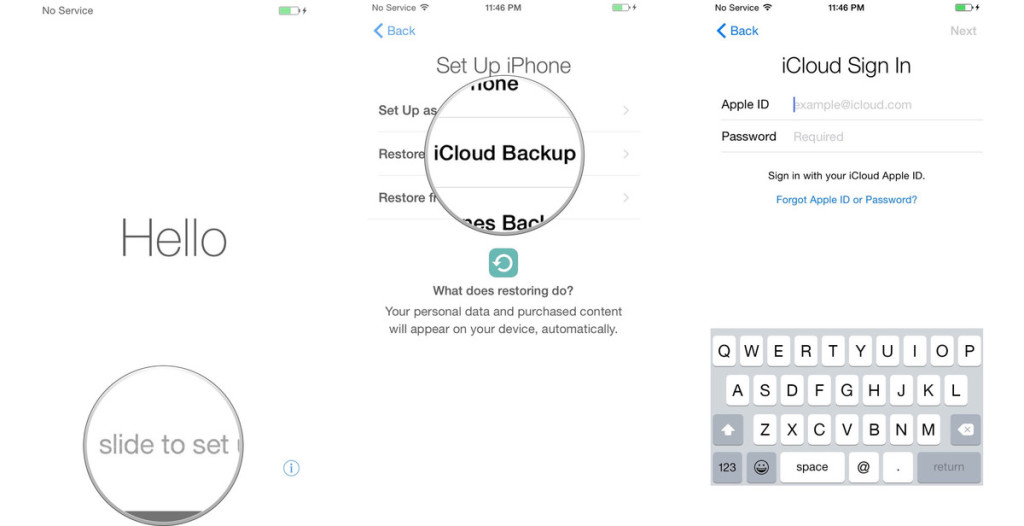
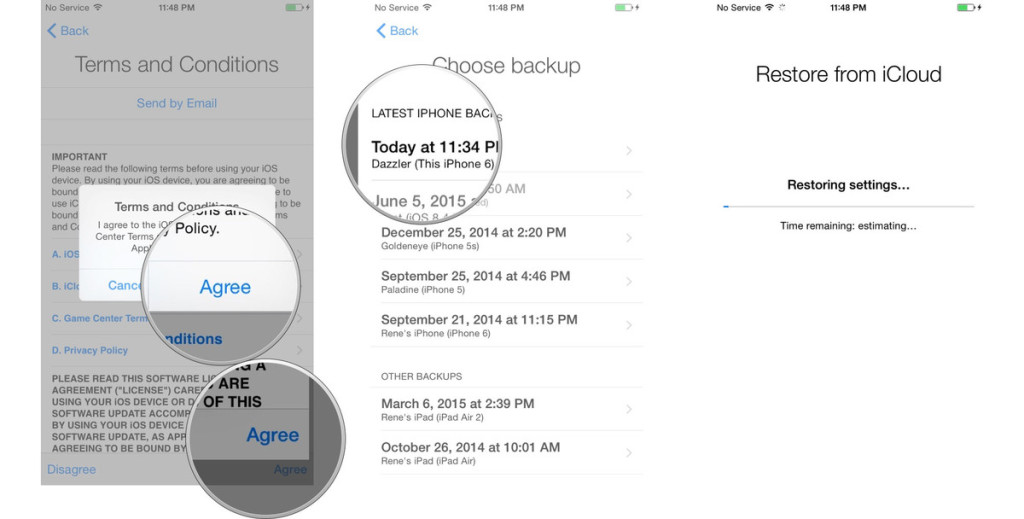









Nessun commento ancora. Di 'qualcosa...